HOME > オンラインガイドHOME > 出品ガイド(ダウンロード販売をする)
出品ガイド
ダウンロード販売をする
ダウンロード販売とは、PDFファイルや画像ファイル、音楽データなど、ダウンロード(自分のパソコンに保存する)して使用する電子コンテンツを販売することです。
※ダウンロード販売を行うには、「発行者登録」が必要です。詳しくは、「発行者登録をする」をご覧ください。
用意するもの
1. 商品データ(必須)
- 購入者にダウンロードしてもらう商品となるファイルです。
- 商品データが用意できていない場合、商品登録手続きはできません
※取扱可能なファイル形式(いずれも、容量は600MB以下)
- 書類ファイル: pdf, exe, zip, lzh, doc, xls, ppt
- 画像ファイル: gif, png, jpg
- 音声ファイル: mp3, wav
- 映像ファイル: mpg, mpe, mov, avi
- プログラム等: txt, htm
(これ以外の電子ファイルを利用したい方は、カスタマーサポート(info@pcat.jp)宛にお知らせください。可能な限り対応致します。)
2. イメージ用の画像ファイル(25KB以下)
- 商品の紹介欄に表示するイメージ画像です。
購入者が商品内容を理解しやすいようなイメージ画像をご用意ください。 - 推奨画像サイズ:横90ピクセル×縦90ピクセル(これより大きなサイズの画像は縮小して表示され、クリックすると元の大きさで表示されますが、縮小時には見えにくくなる可能性がありますので、ご注意ください)。
- ファイル形式は、JPGのみに対応しています。
- イメージ用画像ファイルが用意できていない方のために、「Now Printing!」の画像をご用意しています。とりあえずは、こちらを使って登録していただくことができますが、なるべく早く本来のイメージ画像に差し替えてください。
2. サンプルファイル(10MB以下)
- 購入前にある程度の内容がわかるように、一部内容のエッセンス部分を抜粋したり、目次を掲載するなどしたもの。
- 必須ではありませんが、「サンプルファイル」があると安心して購入できるため、売上増につながります。出来るだけご用意されることをお勧めします。
商品登録の流れ
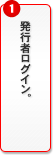 |
 |
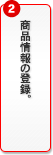 |
 |
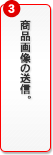 |
 |
 |
 |
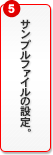 |
 |
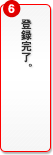 |
商品登録の手順
1. 発行者ログイン
発行者登録で取得したIDとパスワードを入力してログインする。
発行者登録がまだの方は、こちらから登録画面に進んで下さい。
詳しくは「発行者登録をする」をご覧ください。
詳しくは「発行者登録をする」をご覧ください。
2. 商品情報の登録
「発行者管理画面」が表示されます。
「発行者メニュー」から、「電子商品登録編集」をクリック。
次の画面の真ん中あたりにある「新規商品の追加」をクリック。
ここで登録した情報は、商品の詳細画面で、このように表示されます。
【1】商品の内容がわかりやすい名前を付けて下さい。
【2】「キャッチコピー」は、商品の魅力が一言で伝わるような、魅力的な言葉を入れましょう。
【3】購入者が販売する価格。1,000〜16万円の間で設定してください。
【4】あなたの商品を紹介してくれたアフィリエイターに支払うマージン。2種類のマージンの合計が90%を超えないようにしてください。必須です。「0%」には設定できません。※これらのアフィリエイトシステムにより、より多くの購読者を獲得するチャンスが生まれます。詳しくは、「アフィリエイト販売機能」をご覧ください。
【追加1】ワンタイムセールの設定を行います。登録商品をワンタイムセールの商品として登録する場合は、「ワンタイム対象商品」にチェックをいれ、ワンタイムセール時の提供価格を入力してください。
【追加2】弊社が行うキャッシュバックキャンペーンの対象商品として登録する場合は、「キャッシュバックキャンペーン対象商品」にチェックを入れてください。また、販売価格の何%をキャッシュバックとするか、マージの設定を行ってください。
【追加3】弊社が行うアフィリエイト報酬増額キャンペーンの、対象商品として登録する場合は、「アフィリ報酬増額キャンペーン対象商品」にチェックを入れてください。また、通常のアフィリエイト報酬より多くなるように、アフィリ報酬増額マージンの設定を行ってください。
【5】購読者が探しやすいように、商品のジャンルを選択してください。
【6】商品の中味がわかりやすいように、詳しい説明文を書いて下さい。HTMLタグを使ってレイアウトを行うこともできます。商品の詳細画面の「くわしい商品情報」欄に表示されます。
全部入力したら、「次へ進みます」をクリック。
この画面で入力した情報は、登録後も、「電子商品登録編集(ダウンロード商品)」→「編集」画面から修正することができます。
【8】出品者のプロフィールやコメントを自由にお書きください。HTMLタグを使ってレイアウトを行うこともできます。ここの入力した内容は、商品詳細画面で「お店からのコメント」欄に表示されます。
【10】売上が発生した(商品が購入された)とき、発行者登録したメールアドレス以外にも、連絡メールが欲しい場合、ここに入力して下さい。空欄でも可。
3. 商品画像の送信
商品の「イメージ画像」ファイルを送信します。
※商品ファイルそのものではありません。
ご注意ください。
※商品ファイルそのものではありません。
ご注意ください。
1.「参照」ボタンをクリックし、自分のPCに保存してある、画像ファイルを選択。
2.「画像送信」ボタンをクリック。
※ここで送信できるファイルについては、「イメージ用の画像ファイル」を参考にしてください
2.「画像送信」ボタンをクリック。
※ここで送信できるファイルについては、「イメージ用の画像ファイル」を参考にしてください
イメージ画像が用意できていない場合は、
とりあえず、この画像を保存してお使い下さい。
とりあえず、この画像を保存してお使い下さい。
- 画像の上で右クリックし「名前を付けて保存」
- 保存したファイルを、上の「参照」ボタンから選択して送信する。
4. 商品データの送信
販売する「商品ファイル」を送信します。
先ほど送信した、イメージ画像が表示されているので、確認してください。
5. サンプルファイルの送信
サンプルファイルを送信します。
1.「参照」ボタンをクリックし、自分のPCに保存してある、サンプルファイルを選択。
2.「アップロード」ボタンをクリック。
※ここで送信できるファイルについては、「商品データ」をご覧ください。
※サンプルファイルについては、「サンプルファイル」をご覧ください。
3.サンプルファイルがない場合は、「スキップ」ボタンをクリックして、先へ進んでください。
2.「アップロード」ボタンをクリック。
※ここで送信できるファイルについては、「商品データ」をご覧ください。
※サンプルファイルについては、「サンプルファイル」をご覧ください。
3.サンプルファイルがない場合は、「スキップ」ボタンをクリックして、先へ進んでください。
ここまでで、基本的な商品登録は完了です。
- 出品者自身のサイトなどに、この商品の購入ページへのリンク用フォームを貼り付ける方法は、「販売フォームを作成する」をご覧ください。
- ピーキャットのサイト上で購入できるようにするためには、商品登録編集画面で、「ピーキャットでの公開」オプションにチェックをいれる必要があります。下記「●商品登録情報の変更」で説明している編集画面で、「ピーキャットでの公開」欄にチェックを入れて下さい
- 商品ファイルをアップロードしないと「ピーキャットでの公開」を設定できないようになっています
商品登録情報の変更
一度登録した商品情報は、後から変更・修正ができます。
- 発行者ログインページから、発行者IDとパスワードを入力してログインします。
- 発行者メニューから「電子商品登録編集」をクリック。
「現在の登録商 品一覧」から、変更したい商品を選び、「商品編集」をクリック。
登録時に送信した、イメージ画像や商品ファイル、サンプルファイルなどを変更できます。手順は「商品ファイル、サンプルファイルを変更する」をご覧ください。
「商品名」や「価格」「アフィリエイトマージン」など、登録時に入力した内容を確認・修正できます。
ピーキャットのサイト上にある商品リストでこの商品を販売するには、「ピーキャットでの公開」を「YES」にします。(出品者の自社サイトでのみ販売する場合は、ここは「NO」にしてください。)
変更の処理が終わったら、「商品情報の更新」ボタンをクリックすると、変更が反映されます。
商品ファイル、サンプルファイルを変更する
「商品の編集」画面で「電子商品ファイル変更」をクリックすると、この画面になります。
※「サンプルファイル変更」では、同様の手順でサンプルファイルを変更できます。
※「サンプルファイル変更」では、同様の手順でサンプルファイルを変更できます。
1.「参照」ボタンをクリックし、自分のPCに保存してある、新しい商品データファイルを選択。
2.表示されたファイル名を確認して、「上書きアップロード」ボタンをクリック。
2.表示されたファイル名を確認して、「上書きアップロード」ボタンをクリック。
現在登録してある商品ファイルを修正して使いたいときは、先に「商品のダウンロード」をクリックすると、一度自分のPCに保存できます。修正後、上の手順でそのファイルを上書きアップロードしてください。
イメージ画像を変更する
「商品の編集」画面で「写真画像変更」をクリックすると、この画面になります。
1.「参照」ボタンをクリックし、自分のPCに保存してある、新しいイメージ用写真画像ファイルを選択。
2.表示されたファイル名を確認して、「画像送信」ボタンをクリック。
2.表示されたファイル名を確認して、「画像送信」ボタンをクリック。
商品登録情報の削除
一度出品登録した商品の販売をとりやめたいときには、商品情報を削除してください。
※ただし、14日前以内に購入した購入者がいる場合は、削除することはできません。- 発行者ログインページから、発行者IDとパスワードを入力してログインします。
- 「発行者メニュー」から「電子商品登録編集」をクリック。
「現在の登録商品一覧」から、削除したい商品を選び、「削除」をクリック。
確認画面が出るので、「商品を削除する」をクリック。
ダウンロード販売についての「よくある質問」は「出品についてのFAQ」をご覧ください。



